

 Poznámka
PoznámkaPri používaní niektorých tlačiarní nie je táto obrazovka dostupná.
Môžete zaregistrovať adresy MAC alebo IP počítačov alebo sieťových zariadení, ktorým chcete povoliť prístup.
Kartu Riadenie prístupu (Access Control) zobrazíte kliknutím na záložku Riadenie prístupu (Access Control) na obrazovke Konfigurácia (Configuration).
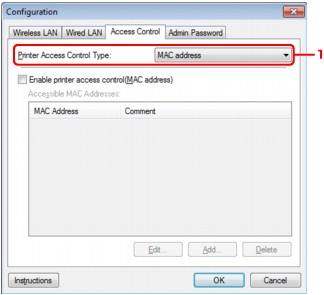
Typ riadenia prístupu tlačiarne: (Printer Access Control Type:)
Vyberte typ ovládania prístupu, pomocou ktorého sa obmedzí prístup počítačov alebo sieťových zariadení k tlačiarni prostredníctvom siete.
Položky nastavenia sa môžu líšiť v závislosti od vybratých spôsobov ovládania prístupu.
Prístupné počítače alebo sieťové zariadenia sa uvádzajú s adresami MAC. Prístup je povolený počítačom alebo sieťovým zariadeniam, ktorých adresy MAC sú uvedené v zozname.
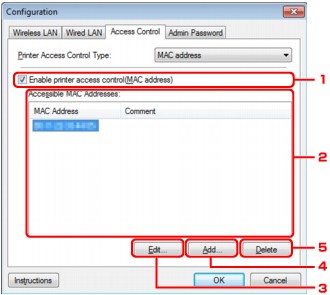
Povoliť riadenie prístupu tlačiarne (adresa MAC) (Enable printer access control(MAC address))
Vyberte možnosť povolenia ovládania prístupu k tlačiarni podľa adresy MAC.
 Poznámka
PoznámkaV tom istom čase môžu byť povolené dva typy ovládania prístupu (tzn. pomocou adresy MAC aj pomocou adresy IP).
Príslušný typ riadenia prístupu povolíte začiarknutím políčka Povoliť riadenie prístupu tlačiarne (Enable printer access control), a to bez ohľadu na aktuálne zobrazený typ vybratý v ponuke Typ riadenia prístupu tlačiarne: (Printer Access Control Type:).
Ak sú v tom istom čase povolené obidva typy ovládania prístupu, prístup k tlačiarni sa povolí počítaču alebo sieťovému zariadeniu, ktorého adresa je zaregistrovaná v ktoromkoľvek z týchto zoznamov.
Dostupné adresy MAC: (Accessible MAC Addresses:)
Slúži na zobrazenie zaregistrovaných adries MAC a komentárov.
Upraviť... (Edit...)
Zobrazí sa obrazovka Upraviť dostupnú adresu MAC (Edit Accessible MAC Address), ktorá umožňuje upravovať nastavenia vybraté v časti Dostupné adresy MAC: (Accessible MAC Addresses:).
 Obrazovky Upraviť dostupnú adresu MAC a Pridať dostupnú adresu MAC
Obrazovky Upraviť dostupnú adresu MAC a Pridať dostupnú adresu MAC
Pridať... (Add...)
Zobrazí sa obrazovka Pridať dostupnú adresu MAC (Add Accessible MAC Address), ktorá umožňuje zaregistrovať adresu MAC počítača alebo sieťového zariadenia, z ktorého sa bude pristupovať k tlačiarni prostredníctvom siete.
 Dôležité
DôležitéPridajte adresy MAC všetkých počítačov alebo sieťových zariadení v sieti, z ktorých chcete pristupovať k tlačiarni. Tlačiareň nemožno používať z počítača ani sieťového zariadenia, ktoré nie je uvedené v zozname.
Odstrániť (Delete)
Slúži na odstránenie vybratých adries MAC zo zoznamu.
Prístupné počítače alebo sieťové zariadenia sa uvádzajú s adresami IP. Prístup je povolený počítačom alebo sieťovým zariadeniam, ktorých adresy IP sú uvedené v zozname.
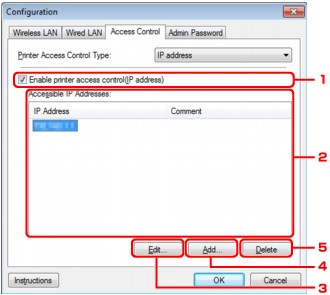
Povoliť riadenie prístupu tlačiarne (adresa IP) (Enable printer access control(IP address))
Vyberte možnosť povolenia ovládania prístupu k tlačiarni podľa adresy IP.
 Poznámka
PoznámkaV tom istom čase môžu byť povolené dva typy ovládania prístupu (tzn. pomocou adresy MAC aj pomocou adresy IP).
Príslušný typ riadenia prístupu povolíte začiarknutím políčka Povoliť riadenie prístupu tlačiarne, a to bez ohľadu na aktuálne zobrazený typ vybratý v ponuke Typ riadenia prístupu tlačiarne: (Printer Access Control Type:).
Ak sú v tom istom čase povolené obidva typy ovládania prístupu, prístup k tlačiarni sa povolí počítaču alebo sieťovému zariadeniu, ktorého adresa je zaregistrovaná v ktoromkoľvek z týchto zoznamov.
Dostupné adresy IP: (Accessible IP Addresses:)
Slúži na zobrazenie zaregistrovaných adries IP a komentárov.
Upraviť... (Edit...)
Zobrazí sa obrazovka Upraviť dostupnú adresu IP (Edit Accessible IP Address), na ktorej môžete upraviť nastavenia vybraté v časti Dostupné adresy IP: (Accessible IP Addresses:).
 Obrazovky Upraviť dostupnú adresu IP a Pridať dostupnú adresu IP
Obrazovky Upraviť dostupnú adresu IP a Pridať dostupnú adresu IP
Pridať... (Add...)
Zobrazí sa obrazovka Pridať dostupnú adresu IP (Add Accessible IP Address), ktorá umožňuje zaregistrovať adresu IP počítača alebo sieťového zariadenia, z ktorého sa bude pristupovať k tlačiarni prostredníctvom siete.
 Dôležité
DôležitéPridajte adresy IP všetkých počítačov alebo sieťových zariadení v sieti, z ktorých chcete pristupovať k tlačiarni. Tlačiareň nemožno používať z počítača ani sieťového zariadenia, ktoré nie je uvedené v zozname.
Zaregistrovať možno až 16 adries IP. Adresy IP zadané pomocou rozsahu adries sa počítajú ako jedna adresa. Možnosť zadania rozsahu adries používajte v prípade, ak chcete zaregistrovať 17 alebo viac adries IP.
Odstrániť (Delete)
Slúži na odstránenie vybratých adries IP zo zoznamu.
Na začiatok strany |